图文详解电脑声音图标不见了怎么办
- 分类:帮助 回答于: 2019年01月26日 02:48:00
使用电脑的时候,我们总是遇到很多奇奇怪怪的事情,光图标不翼而飞就有十几起,现在电脑声音图标也丢失了!心好累,因为这都是我们误操作导致的。那么该如何让声音图标显示出来呢?今天,我就和你们分享一下声音图标不见了的解决方法
桌面图标是软件标识,在计算机可视操作系统中扮演着极为重要的角。它是程序标识、数据标识、命令选择、模式信号或切换开关、状态指示。可是有些网友却遇到了电脑声音图标不见了的情况。这是怎么回事呢?接下来,我教大家如何找到声音图标。
方法一:软件修复
1、打开360安全卫士,点击 功能大全,输入 音量图标 然后按下回车键enter

电脑声音图标图-1
2、输入后,稍等片刻,就会出来如下图,点击 自动修复,需要重新启动。

图标图-2
方法二:紧急调用
1、点击控制面板

电脑声音图标图-3
2、点击声音

电脑声音图标图-4
3、出来声音界面
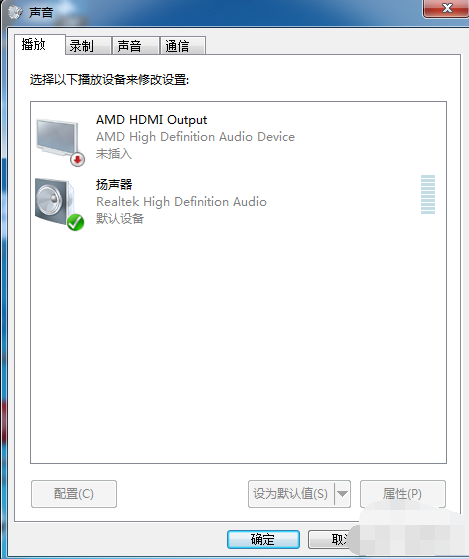
图标图-5
方法三:点击通知栏
1、右击电脑最右下角的小三角,然后点击自定义图标通知

声音图标不见了图-6
2、找到音量,点击显示图标和通知。

音量图标找不到了图-7
 有用
26
有用
26


 小白系统
小白系统


 1000
1000 1000
1000 1000
1000 1000
1000 1000
1000 1000
1000 1000
1000 0
0 0
0 0
0猜您喜欢
- 电脑蓝屏提示0xc000007b解决方法..2021/11/05
- 电脑开机密码下载2017/08/30
- 装机软件装的系统是正版吗..2021/10/25
- winXP快速装机图文教程2017/07/06
- steam怎么退款超过2小时了2021/12/07
- 电脑密码忘了怎么办,小编教你电脑开机..2018/08/17
相关推荐
- 手机屏幕失灵怎么办 华为屏幕失灵解决..2021/02/20
- 0x80004005错误代码解决方法2020/01/09
- svchost.exe应用程序错误,小编教你怎..2018/06/07
- dxf文件怎么打开,小编教你dxf文件怎么..2018/06/06
- 苹果电脑系统注册不了怎么回事..2020/04/01
- win10系统打印时显示未安装打印机怎么..2021/03/28

















